Top bedste gratis og betalte Syslog Server-software til Windows

Syslog Server er en vigtig del af en IT-administrators arsenal, især når det kommer til at administrere hændelseslogfiler på en central placering.
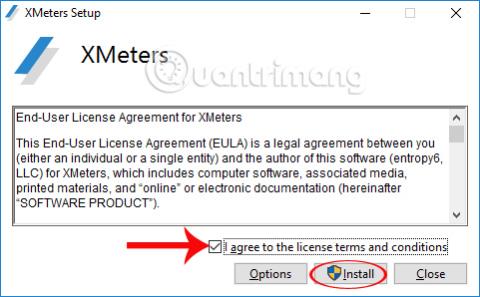
Med Windows-operativsystemet er Task Manager et vigtigt værktøj. Gennem dette værktøj vil brugerne være i stand til at kontrollere de applikationer og software, der kører på systemet. Derudover, hvis vi ikke kan slukke programmer direkte, kan vi også stoppe programmer og stoppe processer i Task Manager.
Især vil Task Manager give statistik om ydeevnen af din computers CPU, RAM eller netværk. Derefter vises et lille ikon for at kontrollere computerens ydeevne på proceslinjen med alle de nødvendige oplysninger. Men når du slår Task Manager fra , slukkes det ikon også.
Så hvad nu hvis du vil tjekke status på din computer uden at åbne Task Manager? XMeters-software hjælper os med at se status for CPU, RAM, harddisk og netværk i realtid direkte på proceslinjen. Hvordan man bruger XMeters på Windows vil blive guidet af Wiki.SpaceDesktop i artiklen nedenfor.
Trin 1:
Først skal du downloade det gratis XMeters-værktøj fra linket nedenfor og installere programmet. Klik på linjen Jeg accepterer licensbetingelserne for at acceptere betingelserne for installation af XMeters-softwaren.
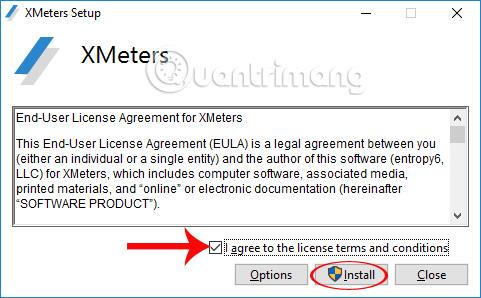
Trin 2:
XMeters installationsprocessen er meget enkel og hurtig, klik på Start for at starte softwaren.
Trin 3:
Når installationen er fuldført, skal vi klikke på Ja i den lille dialogboks for at få vist XMeters på proceslinjen som en værktøjslinje.
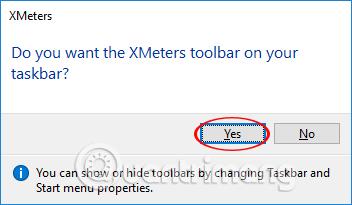
På programmets hovedgrænseflade kan vi se oplysninger om CPU-status, hukommelse, harddisk og netværkshastighed, alt indstillet til standardvisningstilstanden.
Derudover vil brugerne se status for hver CPU-kerne tydeligt vist for at skelne mellem system- og brugeropgaver.
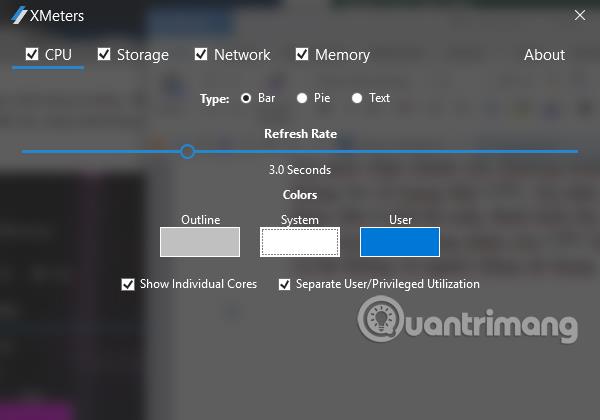
Trin 4:
XMeters' indstillinger kan tilpasse, hvilke oplysninger der skal vises, ændre opdateringscyklussen til minimum 3 sekunder og vise specifikke oplysninger i kolonner, cirkler eller tekst.
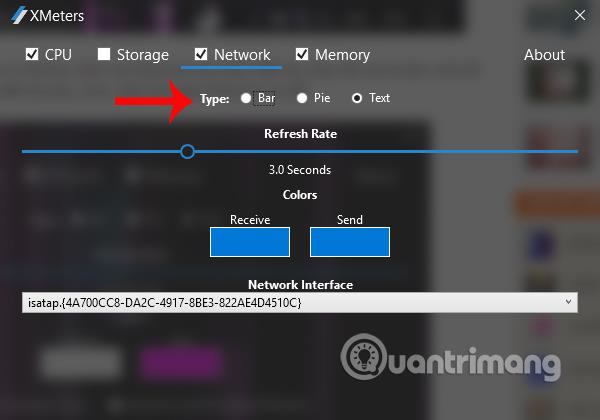
Trin 5:
I CPU-sektionen kan du justere visningen af hver kerne, når du vælger Vis individuelle kerner , vælg Separat bruger/privilegeret udnyttelse for at skelne mellem system- og brugeropgaver. Eller du kan fjerne begge ovenstående muligheder for at rydde op i proceslinjen.
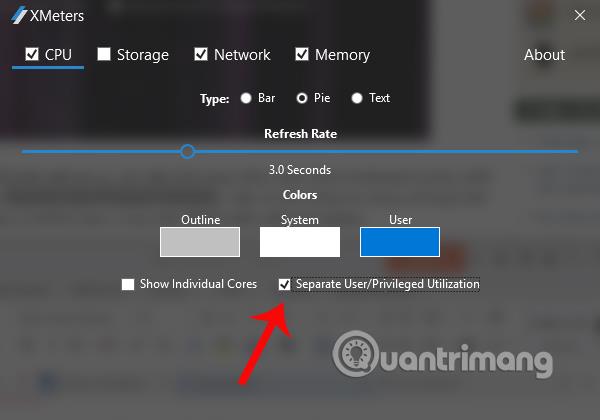
Derudover kan vi ændre farven på hvert element for let at skelne.
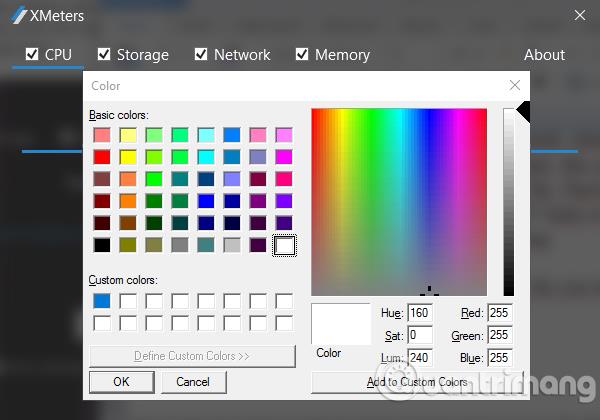
Trin 6:
Sektionen Lager justerer farvevalget for læse- og skrivehandlinger og vælger skærmdrevet til sektionen Lager i sektionen Disk.
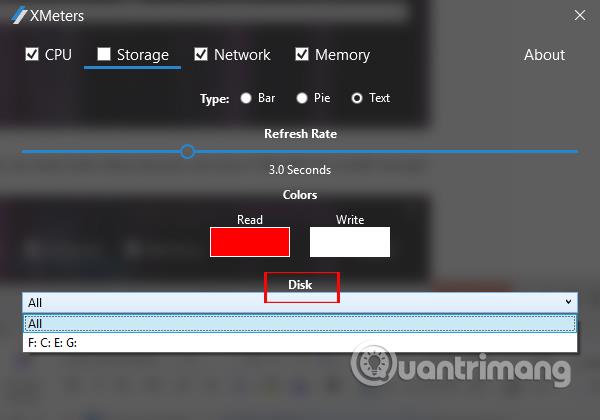
Trin 7:
I Netværkssektionen skal du justere farven for at skelne upload- og downloadhastighederne for det netværk, der bruges, og vælg den netværksforbindelse, der skal vises.
Trin 8:
Til sidst skal du justere sektionen Hukommelse , vælge kantfarven og vise brugt hukommelse.
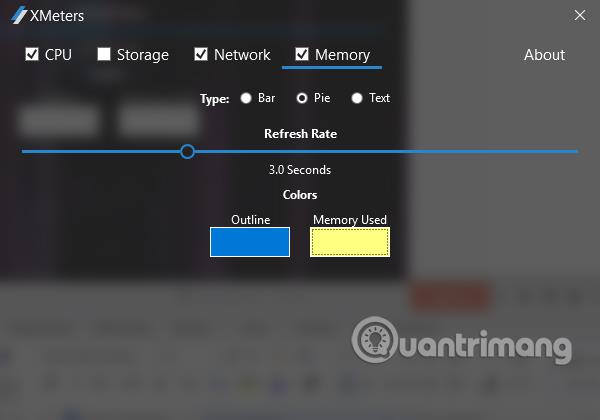
Så du kan tjekke ydeevneoplysninger direkte på proceslinjen gennem XMeters-software. De viste oplysninger er meget detaljerede, CPU, RAM, harddisk, netværk, så brugerne hurtigt kan tjekke uden at åbne Task Manager.
Ønsker dig succes!
Se mere: 4 enkle måder at kontrollere computer- og laptophardwarekonfiguration og -oplysninger
Syslog Server er en vigtig del af en IT-administrators arsenal, især når det kommer til at administrere hændelseslogfiler på en central placering.
Fejl 524: En timeout opstod er en Cloudflare-specifik HTTP-statuskode, der angiver, at forbindelsen til serveren blev lukket på grund af en timeout.
Fejlkode 0x80070570 er en almindelig fejlmeddelelse på computere, bærbare computere og tablets, der kører operativsystemet Windows 10. Den vises dog også på computere, der kører Windows 8.1, Windows 8, Windows 7 eller tidligere.
Blue screen of death fejl BSOD PAGE_FAULT_IN_NONPAGED_AREA eller STOP 0x00000050 er en fejl, der ofte opstår efter installation af en hardwareenhedsdriver eller efter installation eller opdatering af en ny software, og i nogle tilfælde skyldes årsagen, at fejlen skyldes en korrupt NTFS-partition.
Video Scheduler Internal Error er også en dødbringende blå skærm-fejl, denne fejl opstår ofte på Windows 10 og Windows 8.1. Denne artikel vil vise dig nogle måder at rette denne fejl på.
For at få Windows 10 til at starte hurtigere og reducere opstartstiden er nedenstående trin, du skal følge for at fjerne Epic fra Windows Startup og forhindre Epic Launcher i at starte med Windows 10.
Du bør ikke gemme filer på skrivebordet. Der er bedre måder at gemme computerfiler og holde dit skrivebord ryddeligt. Den følgende artikel viser dig mere effektive steder at gemme filer på Windows 10.
Uanset årsagen, bliver du nogle gange nødt til at justere skærmens lysstyrke, så den passer til forskellige lysforhold og formål. Hvis du har brug for at observere detaljerne i et billede eller se en film, skal du øge lysstyrken. Omvendt vil du måske også sænke lysstyrken for at beskytte din bærbare computers batteri.
Vågner din computer tilfældigt og dukker et vindue op, hvor der står "Søger efter opdateringer"? Normalt skyldes dette programmet MoUSOCoreWorker.exe - en Microsoft-opgave, der hjælper med at koordinere installationen af Windows-opdateringer.
Denne artikel forklarer, hvordan man bruger PuTTY-terminalvinduet på Windows, hvordan man konfigurerer PuTTY, hvordan man opretter og gemmer konfigurationer, og hvilke konfigurationsmuligheder der skal ændres.








